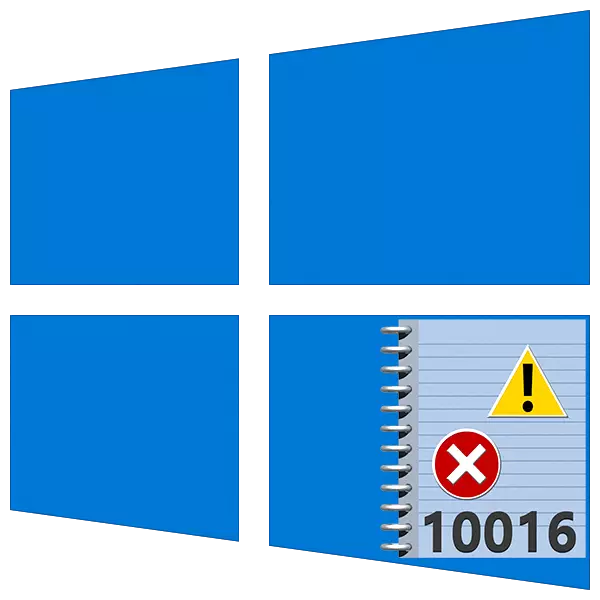
Awọn aṣiṣe, awọn igbasilẹ ti eyiti o wa ni fipamọ ni iwe irohin Windows, sọrọ nipa awọn iṣoro ninu eto naa. O le jẹ awọn iṣoro to ṣe pataki mejeeji ati awọn ti ko nilo kikọlu lẹsẹkẹsẹ. Loni a yoo sọrọ nipa bi o ṣe le xo laini aimọ ninu atokọ ti awọn iṣẹlẹ pẹlu Koodu 10016.
Aṣiṣe atunse 10016.
Aṣiṣe yii n tọka si nọmba awọn ti o le foju kọ nipasẹ olumulo naa. Eyi ni a sọ lati gbasilẹ ninu ipilẹ imọ ti Microsoft. Ni akoko kanna, o le jabo pe diẹ ninu awọn paati ṣiṣẹ ni aiṣedeede. Eyi kan si awọn iṣẹ olupin ti eto iṣẹ, eyiti o rii daju ibaraenisepo pẹlu nẹtiwọọki agbegbe, pẹlu awọn ẹrọ foju. Nigba miiran a le ṣe akiyesi awọn iṣẹ-buburu ati pẹlu awọn akoko jijin. Ti o ba ṣe akiyesi pe igbasilẹ naa han lẹhin iṣẹlẹ ti awọn iṣoro bẹ, o yẹ ki o ya awọn iwọn.Idi miiran fun ifarahan ti aṣiṣe jẹ ipari ti eto pajawiri. O le ti ge asopọ ti ina, ikuna ni sọfitiwia tabi ohun elo kọnputa. Ni ọran yii, o jẹ dandan lati ṣayẹwo boya iṣẹlẹ naa ko ni han ni iṣẹ deede, lẹhin eyiti o bẹrẹ ipinnu ti o han ni isalẹ.
Igbesẹ 1: Ṣiṣeto awọn igbanilaaye ninu iforukọsilẹ
Ṣaaju ki o to titẹ si ṣiṣatunkọ iforukọsilẹ, ṣẹda aaye imularada eto. Iṣe yii yoo ṣe iranlọwọ fun iṣẹ ṣiṣe mimu pẹlu atero ti ko ni aṣaṣe.
Ka siwaju:
Bii o ṣe le ṣẹda aaye imularada ni Windows 10
Bi o ṣe le yi pada Windows 10 si aaye imularada
Nuance miiran: Gbogbo awọn iṣiṣẹ gbọdọ ni a ṣe lati akọọlẹ kan ti o ni awọn ẹtọ alakoso.
- Farabalẹ wo apejuwe aṣiṣe. Nibi a nifẹ si awọn ege meji ti koodu: "Crid" ati "Apejuwe".
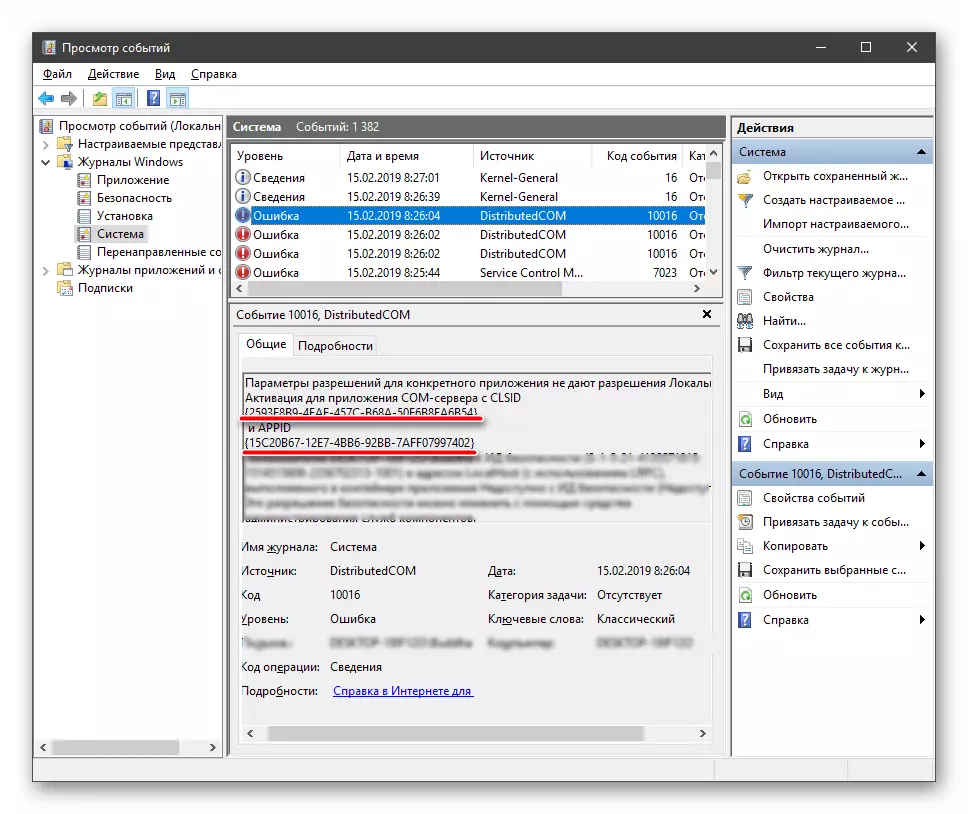
- Lọ si wiwa eto (Igbẹmi gilasi fẹẹrẹ lori "Iṣẹ-ṣiṣe") ati bẹrẹ lati tẹ "Regedit". Nigbati Oloota Iforukọsilẹ yoo han ninu atokọ, tẹ lori rẹ.

- A pada si log ati akọkọ supo ki o daakọ iye nduro. Eyi le ṣee ṣe ni lilo nikan ni ibẹrẹ Ctry + C.

- Ninu Olootu, a pin ẹka ẹka "kọnputa".

A lọ si "Ṣatunkọ" ati yan iṣẹ wiwa.
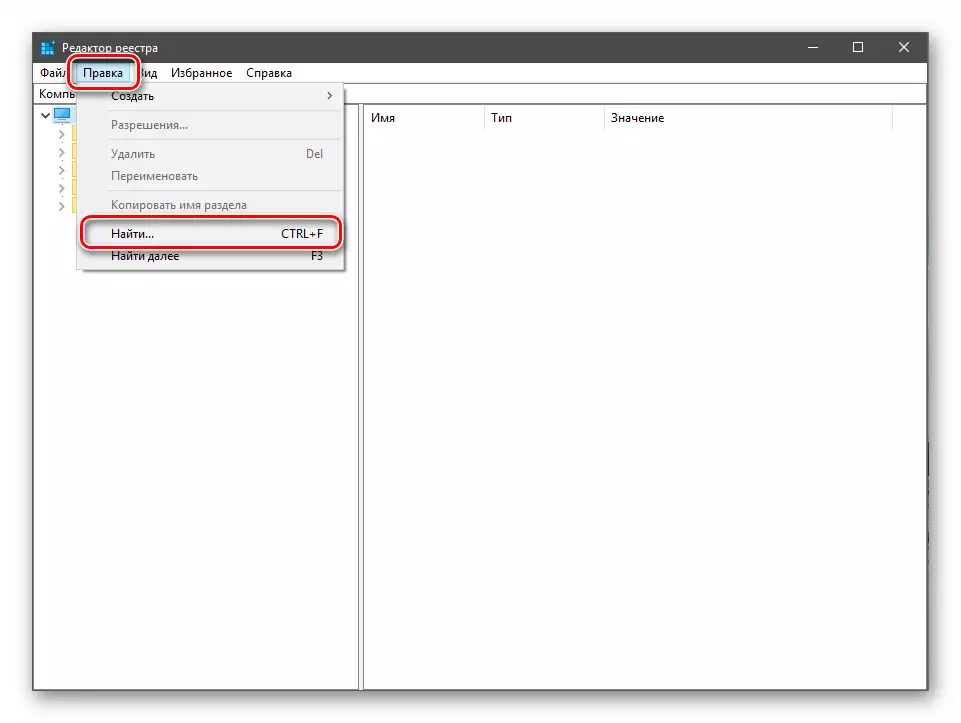
- Fi koodu dada wa sii ni aaye, a fi apoti ayẹwo nikan nitosi "awọn orukọ apakan" ki o tẹ "Wa atẹle".
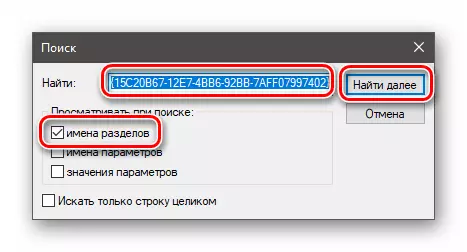
- Tẹ lori PCM lori ipin ti a rii ki o lọ lati ṣeto awọn igbanilaaye.
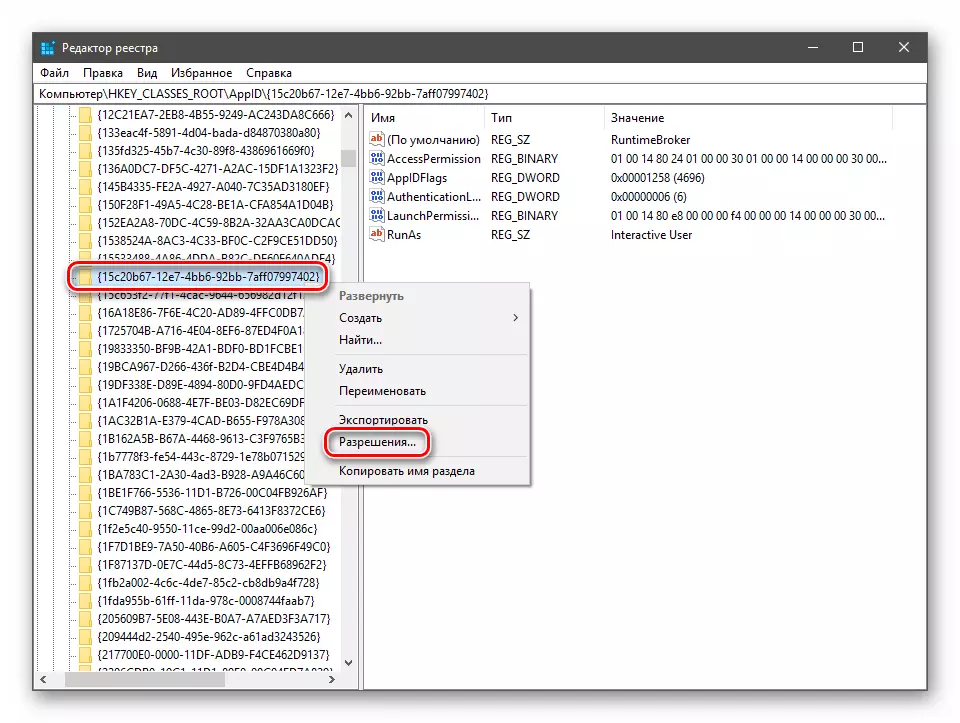
- Nibi o tẹ bọtini "To ti ni ilọsiwaju".

- Ninu "eni" eni, a tẹle ọna asopọ "iyipada".
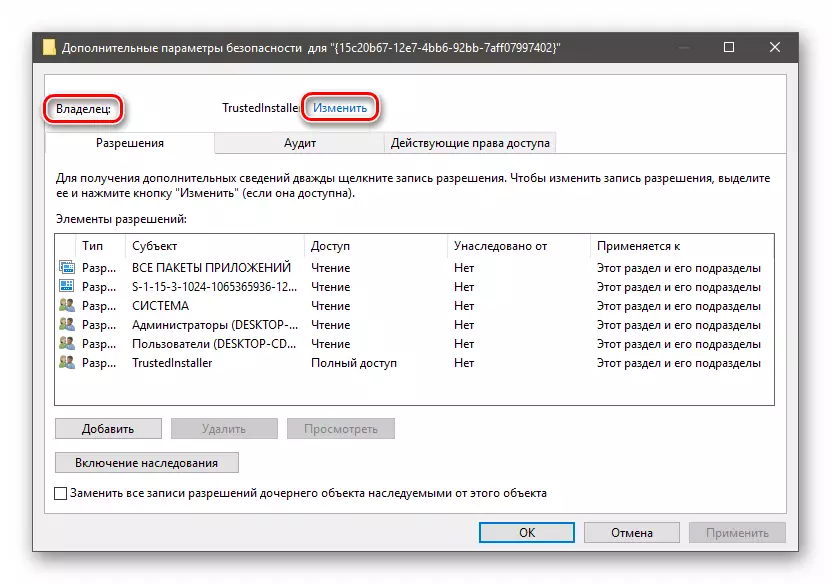
- A tẹ "afikun".
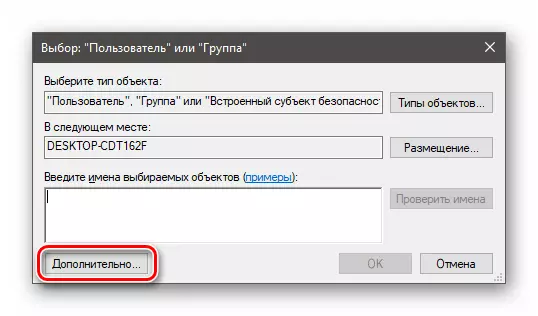
- Lọ si wiwa.
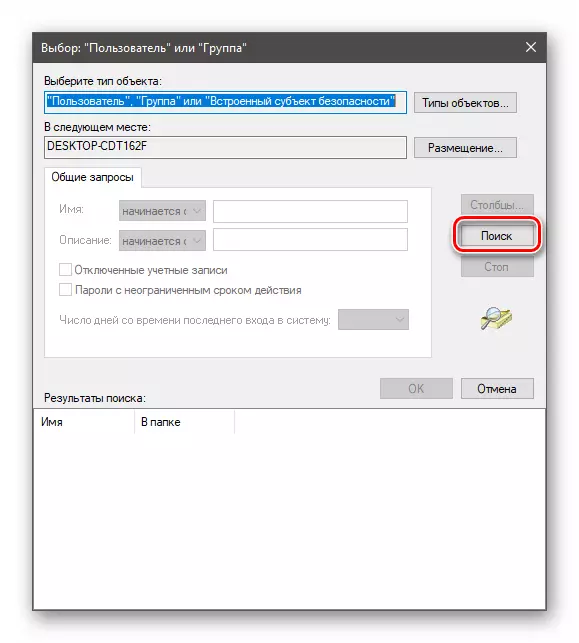
- Ninu awọn abajade, yan "awọn alakoso" ati isunmọ.

- Ni window keji, tun tẹ Dara.

- Lati jẹrisi apanirun ti eni, tẹ "Wa" ati Ok.

- Ni bayi ninu awọn "Awọn igbanilaaye fun window" window, yan "Awọn Alabojuto" ki o fun wọn ni kikun.
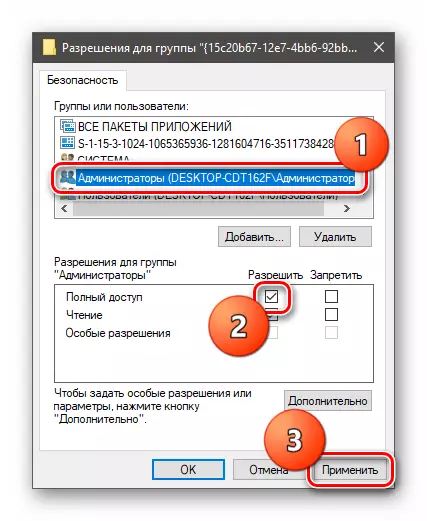
- Tun awọn iṣe fun Clasid, iyẹn ni, n wa apakan kan, yi eni ati pese iraye ni kikun.
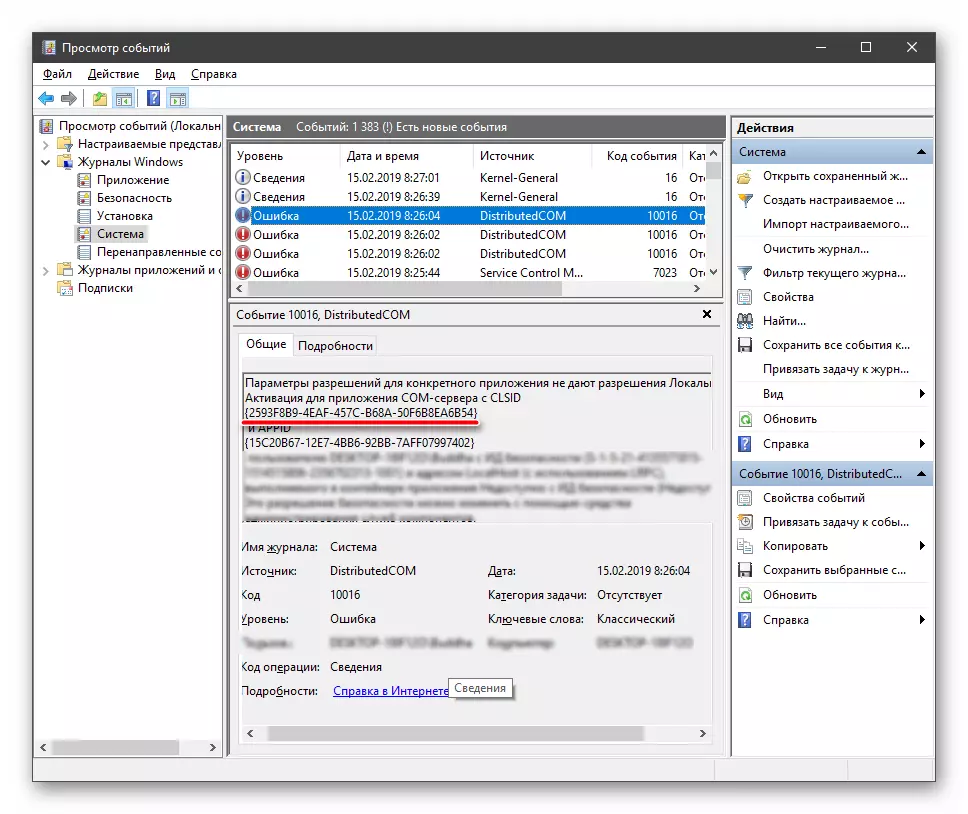
Igbesẹ 2: Iṣẹ atunto paati
O tun le gba si ojunu t'okan ti o tẹle nipasẹ wiwa eto.
- A tẹ gilasi ti o tobi sii ki o tẹ ọrọ "iṣẹ". Nibi a nifẹ si "awọn iṣẹ paati". Lọ.
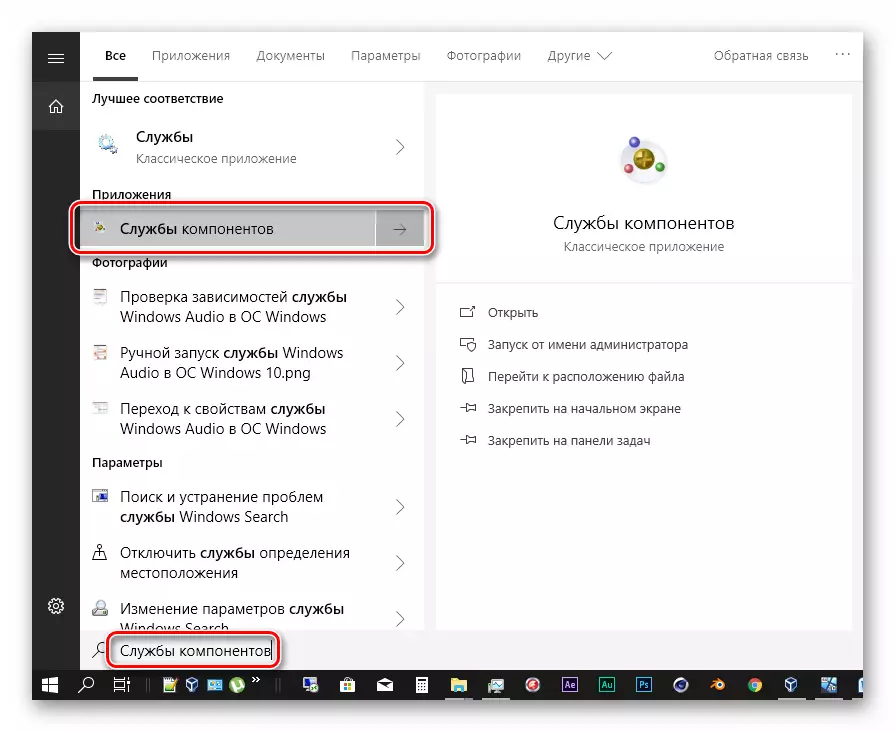
- A ṣafihan awọn ẹka oke mẹta ni Tan.

Tẹ folda eto DCOM.
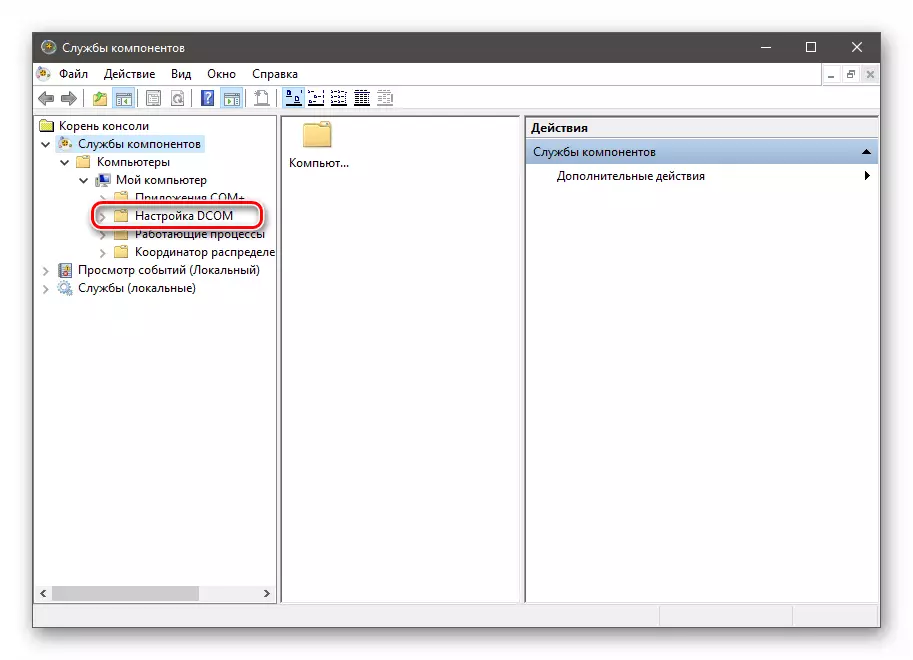
- Ni apa ọtun a wa awọn ohun kan pẹlu akọle "Rertimebroker".
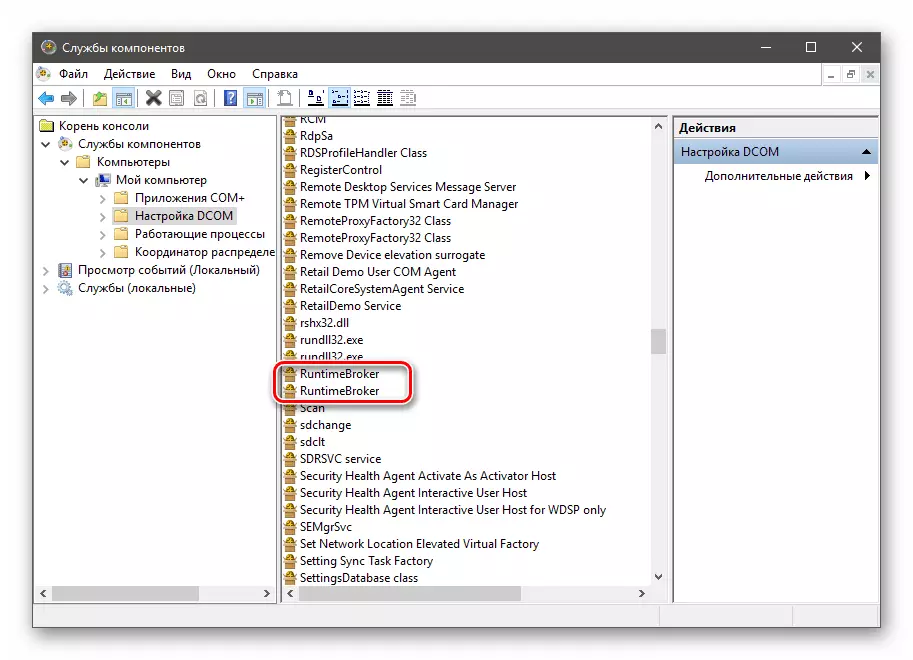
Ọkan ninu wọn nikan ni o dara fun wa. Ṣayẹwo eyi, nipa lilọ si "awọn ohun-ini".
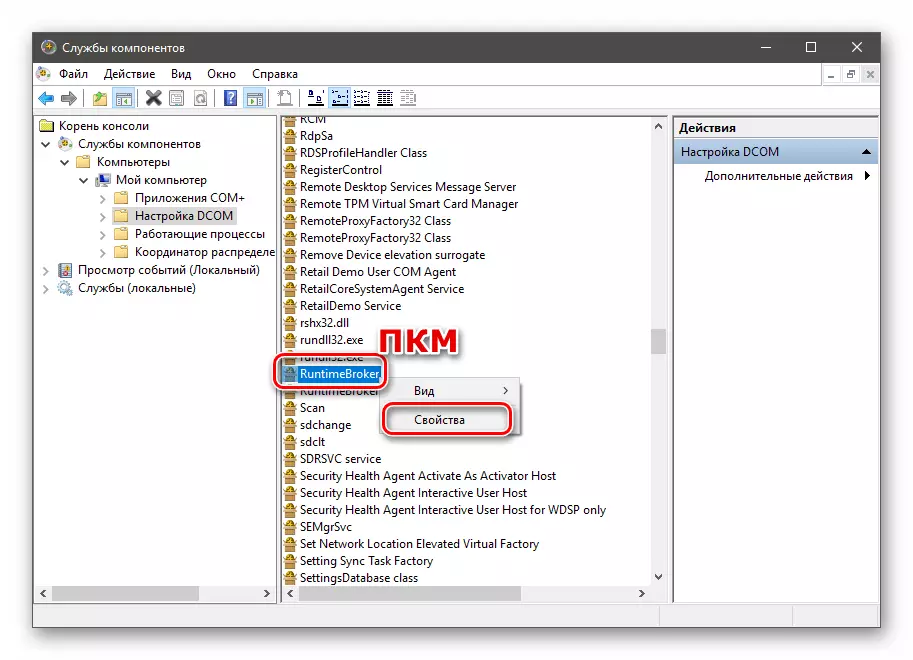
Koodu ohun elo gbọdọ ni ibamu pẹlu koodu ohun elo lati inu apejuwe aṣiṣe (a n wa akọkọ ni Olootu iforukọsilẹ).
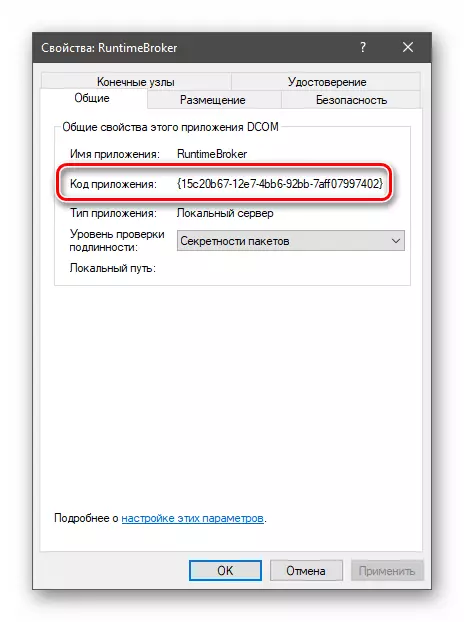
- A lọ si taabu "Aabo" ki o tẹ bọtini "yi bọtini" pada ati iyọọda mu ṣiṣẹ "dina.

- Tókàn, lori ibeere ti eto naa, a pa awọn igbanilaaye ti a ko mọ.
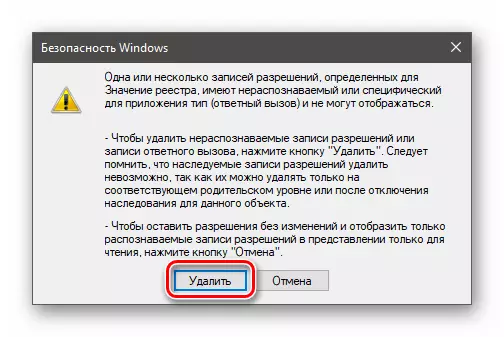
- Ninu window Eto ti o ṣii, tẹ bọtini Fikun naa.

- Nipa idalẹjọ pẹlu iṣẹ ni iforukọsilẹ, tẹsiwaju si awọn aṣayan afikun.
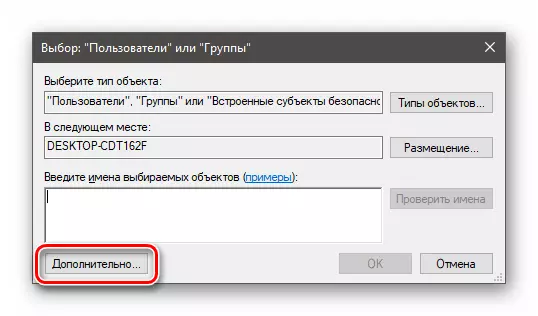
- A n wa "Iṣẹ agbegbe" ki o tẹ O DARA.
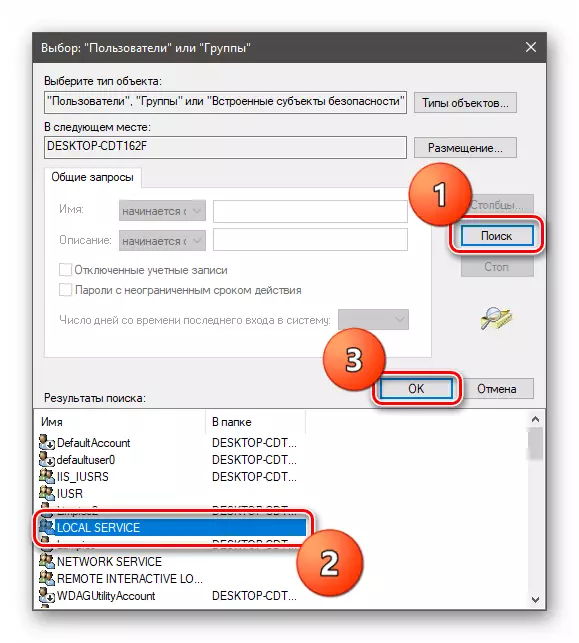
Ni ekan si.
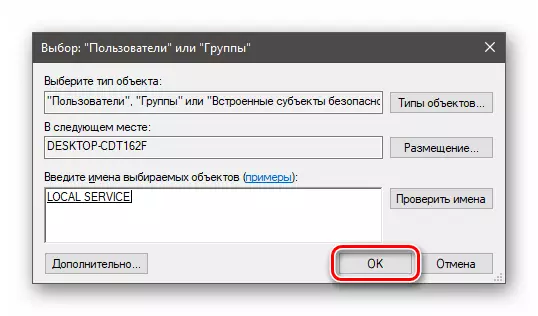
- Yan olumulo ti a ṣafikun ati ninu ibi aabo silẹ Fi awọn apoti ayẹwo bi o ti han ninu iboju iboju ni isalẹ.

- A ṣafikun ati tunto olumulo pẹlu orukọ "eto".
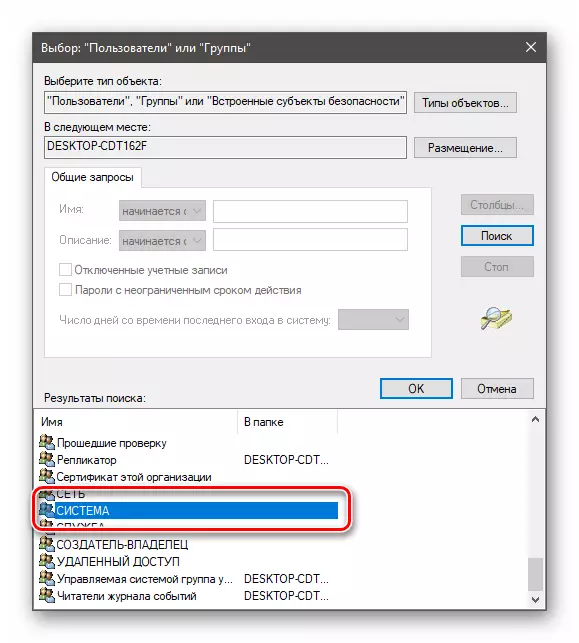
- Ninu window Awọn Olufaramo, tẹ Dara.
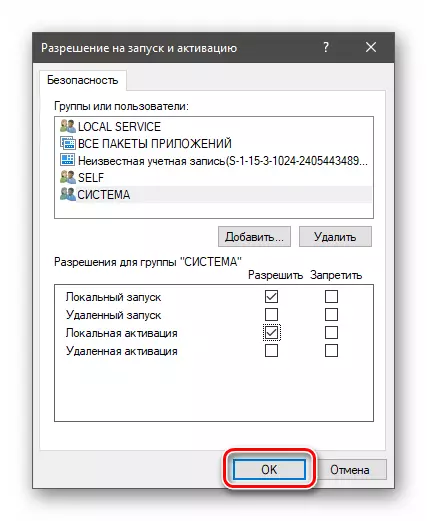
- Ninu awọn ohun-ini ti "Rereimebroker" Tẹ "Waye" ati Ok.
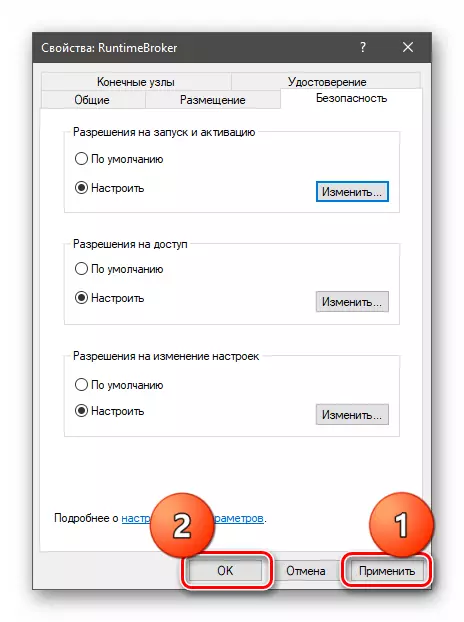
- Tun PC bẹrẹ.
Ipari
Nitorinaa, a kuro ni aṣiṣe 10016 ninu akọsilẹ iṣẹlẹ. O tọ si lati ṣe: Ti ko ba fa awọn iṣoro ni iṣẹ ti eto, o dara lati fi iṣẹ naa silẹ loke, nitori awọn kikọlu ti ko ṣee ṣe ninu awọn aye aabo le ja awọn abajade aabo diẹ sii, eyiti yoo jẹ diẹ sii idiju .
